Saat Google Pixel Watch diumumkan, kami langsung jatuh cinta dengan berbagai tampilan jam pihak pertama yang disertakan Google. Sayangnya, ini tetap eksklusif, artinya Anda tidak bisa menggunakannya dengan jam tangan pintar Wear OS 3 atau Wear OS 4 lainnya.
Berkat dunia sideloading, Anda tidak perlu iri atau iri dengan tampilan Pixel Watch jika Anda memilikinya. Galaxy Watch 6 atau 6 Klasik. Namun, ada beberapa langkah tambahan yang harus dilakukan, karena Anda tidak bisa begitu saja mengunduh file APK, menginstalnya di ponsel, dan menampilkan tampilan jam.
Cara mendapatkan tampilan Pixel Watch di Galaxy Watch dan jam tangan pintar Wear OS lainnya
Ada dua prasyarat bagi mereka yang ingin menggunakan tampilan Google Pixel Watch di Galaxy Watch 6 atau lainnya Pakai jam tangan pintar OS 3. Yang pertama adalah Anda harus memilikinya SDK Android terinstal di komputer Anda. Anda juga memerlukannya Pixel Watch menghadap APK, yang tersedia dari APKMirror.
Setelah Anda selesai memasang dan menyiapkan Alat Platform SDK Android, pindahkan APK tampilan Jam Pixel ke folder yang sama. Jadi, Anda ingin lokasinya menjadi seperti "
C:\platform-tools/pixel-watch-faces-apk" di Windows, atau "/Pengguna/[Nama pengguna Anda]/platform-tools/pixel-watch-faces-apk".Setelah semuanya siap, Anda dapat melanjutkan:
1. Buka Pengaturan aplikasi di jam tangan pintar Anda.
2. Gulir ke bawah dan ketuk Informasi perangkat lunak.

3. Menemukan Versi perangkat lunak.
4. Mengetuk Versi perangkat lunak sampai kamu melihat Mode pengembang diaktifkan pemberitahuan.
5. Setelah mode Pengembang diaktifkan, kembali ke menu Pengaturan utama.

6. Gulir sepenuhnya ke bawah dan pilih Opsi pengembang.
7. Gulir ke bawah dan ketuk tombol di sebelah Proses debug ADB.
8. Setelah diaktifkan, gulir ke bawah dan ketuk tombol di sebelahnya Debug melalui Wi-Fi.
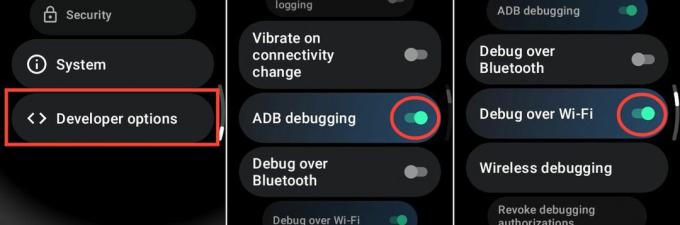
9. Setelah beberapa saat, alamat IP akan muncul; tuliskan ini.

10. Dari komputer Anda, pastikan Anda terhubung ke Wi-Fi yang sama dengan jam tangan/ponsel Anda, dan buka aplikasi Terminal.
11. Memasuki adb connect [ALAMAT IP JAM TANGAN ANDA] dan tekan Memasuki kunci.
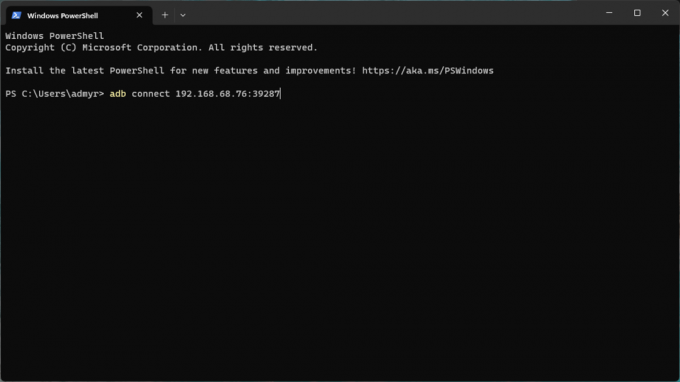
12. Dari jam tangan Anda, ketuk salah satu OKE atau Selalu izinkan dari komputer ini untuk Mengizinkan Debugging.
13. Membuka Manajer File (Windows) atau Penemu (Mac).
14. Arahkan ke Anda alat platform folder dengan APK tampilan Pixel Watch.
15. Klik kanan pada ruang kosong dan pilih Buka di Terminal.

16. Tunggu hingga aplikasi Terminal selesai memuat.
17. Jenis adb -s [ALAMAT IP] instal pixelwatchfaces.apk dan tekan Enter.
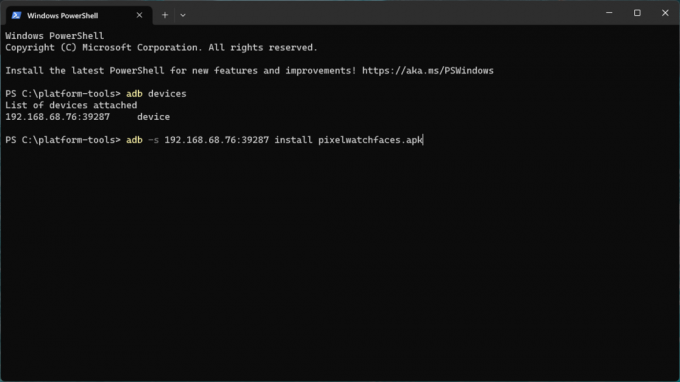
18. Setelah beberapa saat, Anda akan melihat a Kesuksesan pesan muncul di jendela Terminal.
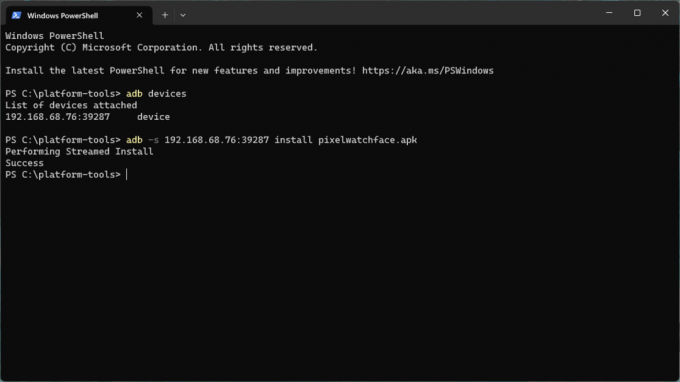
19. Jenis putuskan sambungan adb dan tekan Enter.

Asalkan Anda tidak menemui pesan kesalahan acak apa pun, Anda telah berhasil menginstal Tampilan Jam Pixel ke Galaxy Watch 6 atau 6 Classic Anda. Sekarang, Anda tinggal menjalankan aplikasi Galaxy Wearable, ketuk Tampilan Jam, lalu pilih tampilan jam yang ingin Anda gunakan.
Perlu diingat, ini tidak dirancang untuk jam tangan pintar lainnya, jadi Anda mungkin mengalami masalah saat menyesuaikan elemen yang berbeda.
- Penawaran jam tangan pintar: Pembelian terbaik | Walmart | Amazon | Samsung | Dell
